在Win10开始菜单中如何添加应用的快捷方式
摘要:开始菜单是对我们操作电脑很有用,只要打开开始菜单,便可以找到许多我们所要操作的软件和应用。不过我们有时候会碰到一些软件和应用并不在开始菜单上...
开始菜单是对我们操作电脑很有用,只要打开开始菜单,便可以找到许多我们所要操作的软件和应用。不过我们有时候会碰到一些软件和应用并不在开始菜单上,怎么样才能把它们添加到开始菜单呢?现在就以控制面板为例。
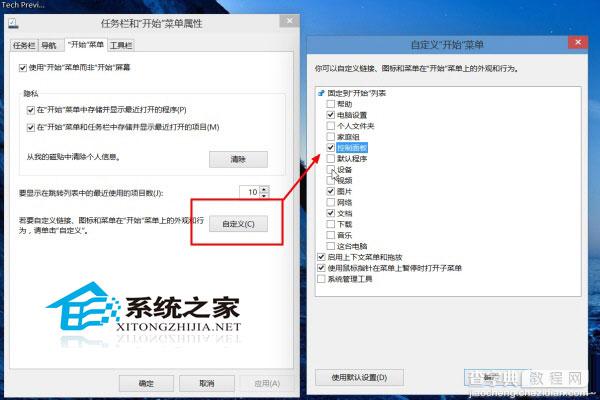
将控制面板添加到开始菜单
任务栏空白处右键属性开始菜单标签,点击“自定义”按钮,然后在打开的窗口列表里勾选你需要的系统快捷方式,然后就会在开始菜单左栏看到控制面板的选项了。
如果你想要添加其他的应用在开始菜单,也可以通过这种方式。在开始菜单里添加常用的应用,可以帮助你更快速的打开应用。
【在Win10开始菜单中如何添加应用的快捷方式】相关文章:
★ Win10 Mobile RS2概念设计新鲜出炉 任务栏亮眼
★ Win10预览版14328开始菜单所有应用列表显示空白怎么办?
★ Win10 Build 14316如何把应用调成黑色主题颜色
★ win7默认网关不可用怎么修复 win7默认网关不可用的快速解决方法
★ Win10 Mobile年度更新预览版14327中商店应用更新通知回归
★ Win10右键菜单怎么添加PowerShell脚本新建快捷操作?
★ win10系统使用APMserv时提示80端口被占用的解决方法
